如何在win10电脑中分屏显示不同内容
我们在使用win10电脑的时候,想要将电脑的屏幕分成两部分,分别显示不同的内容,该怎么操作呢?今天就跟大家介绍一下如何在win10电脑中分屏显示不同内容的具体操作步骤。
步骤一:开启分屏功能
1. 首先打开电脑,进入桌面,在空白处右键,在打开的菜单中,选择【显示设置】选项。
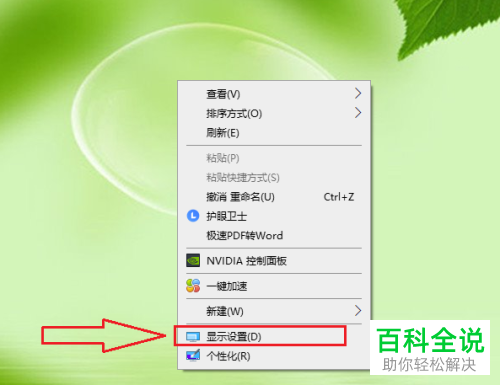
2. 在打开的系统设置页面,点击左侧的【多任务处理】选项。
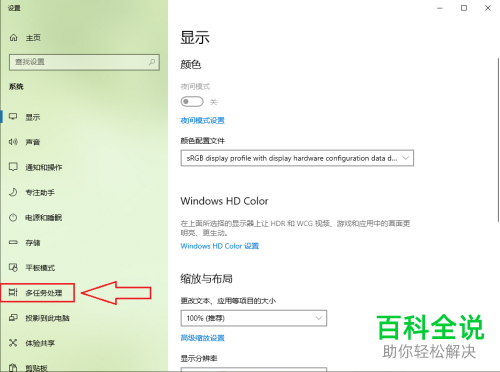
3. 然后在右侧打开的页面,将”贴靠窗口“下方的开关打开,并将下方的所有选项全部打上勾。
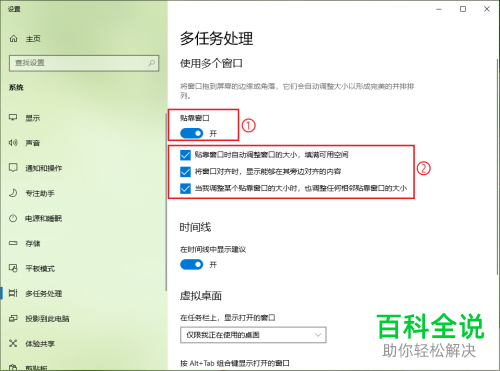
步骤二:使用分屏
1. 返回桌面,打开一个任意文件夹,如图。
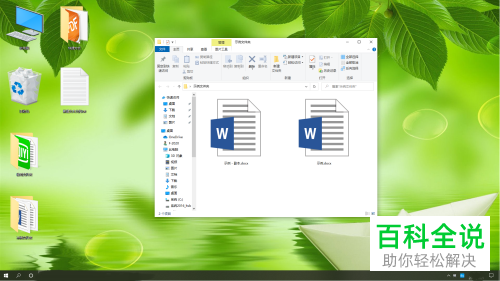
2. 然后按键盘上的”win+→“组合键。

3. 如图,文件夹的窗口仅占用了屏幕的右半边。

4. 这时,再打开另外一个程序,以”360极速浏览器“为例。

5. 再次按键盘的”win+←“组合键。

6. 如图,就同时打开了两个内容,都显示在屏幕上了。
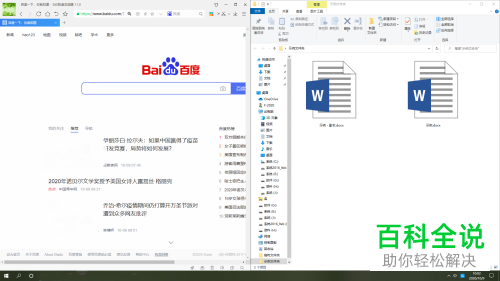
以上就是如何在win10电脑中分屏显示不同内容的具体操作步骤。
赞 (0)

